BIM实用技巧:在Revit里巧移斜向幕墙网格 问题:我们可以为幕墙添加任意间距的水平和垂直的网格线,但是对于斜向网格线我们却只能通过设置其实例属性中的角度来控制其生成一系列等间距的斜向网格,那么如果遇到不等间距的斜向网格线我们应该如何绘制呢? (1)我们可以通过以下操作来实现以上问题: (2)首先通过设置幕墙的水平以及垂直网格样式的角度来为我们的幕墙上添加一系列斜向的幕墙网格,如(图-1)所示。
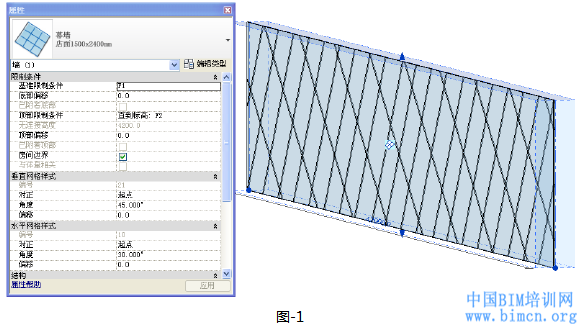
(3)然后选中并单击一根我们需要移动的幕墙网格,通过左键单击将出现的“禁止或允许改变图元位置”的如(图-2)所示的小图钉去掉。

(4)此时,如果我们直接修改如(图-3)所示的临时尺寸来驱动我们的斜向幕墙网格的话会出现如(图-4)所示的报错信息。

(5)正确的方法应该是选择一根欲移动的网格,并用鼠标将其直接拖拽一段距离如(图-5)所示,再将出现的临时尺寸通过点击变为永久尺寸。

(6)此时我们便可以再次单击刚才解锁的网格线通过激活其临时尺寸对它进行精确地位置控制如(图-6)所示。

(7)如果我们需要再添加一根与已有网格线平行的新网格线,我们切不可用复制命令来操作,如果用复制命令则会弹出如(图-7)所示的报错对话框,正确的方法是通过CTRL键+鼠标左键选择一根网格线作为底图然后拖拽一定距离,这样就能新添加一根网格线,此时我们就可以用第四步介绍的方法为我们的新网格线进行精确定位了。
 更多Revit中斜幕墙技巧请阅读:
Revit斜幕墙绘制
更多Revit中斜幕墙技巧请阅读:
Revit斜幕墙绘制
